如何在 Excel 中禁用单元格边框的双击?
电子表格创建、数据分析和计算通常都使用名为 Excel 的强大工具完成。在处理大型数据集或复杂计算时,意外双击单元格边框可能会很耗时且令人烦恼。这通常会导致单元格进入“编辑模式”,扰乱您的工作流程,有时还会更改重要数据。
幸运的是,Excel 提供了一种方法来关闭单元格边界的双击。您可以通过遵循一些简单的步骤来避免意外修改并简化您的工作流程。在本教程中,我们将向您展示如何禁用 Excel 的单元格边界的双击功能,以便您可以完全控制电子表格中的数据。无论您是新手还是经验丰富的用户,本教程都将为您提供更改默认行为并改善您的 Excel 体验的技能。让我们开始并了解如何防止双击 Excel 单元格边界!
禁用单元格边框的双击
在这里,我们将对 Excel 选项进行更改以完成任务。因此,让我们看看一个简单的过程,了解如何禁用 Excel 中单元格边框的双击。
步骤 1
考虑任何 Excel 文件。首先,单击“文件”,然后单击“选项”以打开 Excel 选项。
文件 > 选项。
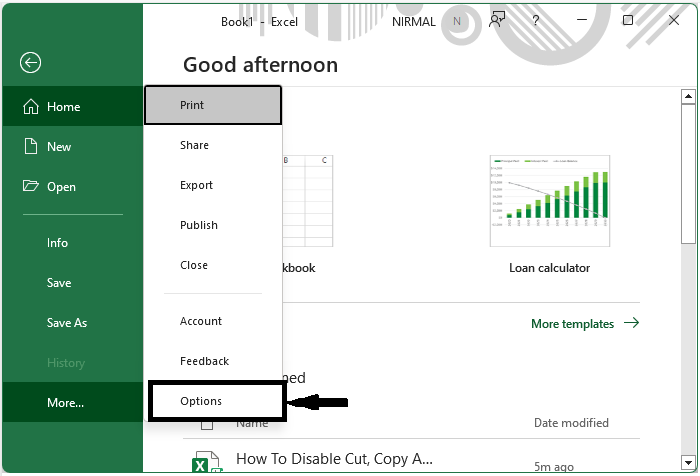
步骤 2
然后单击“高级”,取消选中名为“启用文件处理和单元格拖放”的框,然后单击“确定”以完成任务。
高级 > 取消选中 > 确定。
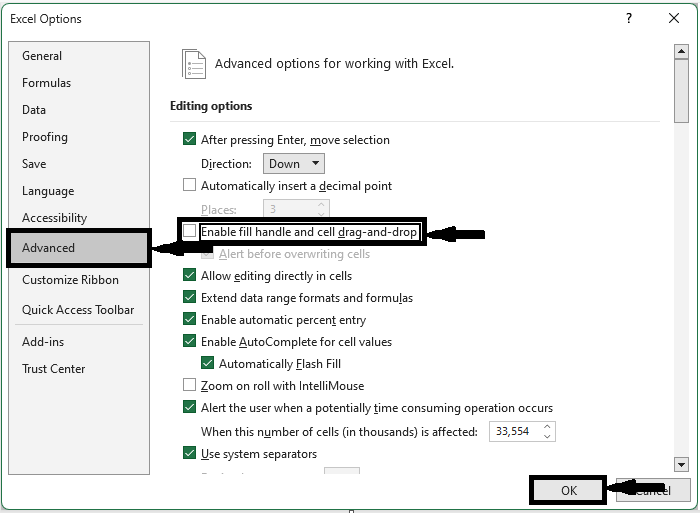
然后双击功能将被禁用。要启用该功能,请选中该框并单击“确定”。这就是您如何在 Excel 中禁用单元格边框双击的方法。
结论
在本教程中,我们使用了一个简单的示例来演示如何禁用 Excel 中单元格边框的双击,以突出显示特定数据集。

广告

 数据结构
数据结构 网络
网络 关系数据库管理系统
关系数据库管理系统 操作系统
操作系统 Java
Java iOS
iOS HTML
HTML CSS
CSS Android
Android Python
Python C 语言编程
C 语言编程 C++
C++ C#
C# MongoDB
MongoDB MySQL
MySQL Javascript
Javascript PHP
PHP